Quais são os formatos de arquivo HEIC e HEIF e como os visualizo?
Fotos Maçã Ios 11 Iphone Ios / / March 17, 2020
Última atualização em

O iOS 11 introduziu um novo formato de arquivo de imagem chamado HEIC ou HEIF. Para aqueles conectados cem por cento ao ecossistema da Apple, a interrupção potencial foi mínima. Mas para aqueles que usam sistemas operacionais diferentes, os arquivos HEIC e HEIF rapidamente se tornaram uma dor de cabeça.
A Apple obviamente não acredita na frase "se não quebrou, não conserte" porque iOS 11 introduziu um novo formato de arquivo de imagem chamado HEIC ou HEIF. Para aqueles conectados cem por cento ao ecossistema da Apple, a interrupção potencial foi mínima. Mas para aqueles que usam sistemas operacionais diferentes, os arquivos HEIC e HEIF rapidamente se tornaram uma dor de cabeça, pois somente a Apple podia lê-los.
E isso era apenas se você tivesse o iOS 11 ou o MacOS High Sierra. Qualquer versão do iOS ou MacOS anterior é completamente incompatível. Como meu antigo iPad 2013 preso no iOS 10. Para aqueles acostumados a arquivos JPG, GIF e PNG, lidar com o HEIC tornou-se um grande ajustamento.
Então, o que são HEIC e HEIF exatamente, e eles realmente têm alguma vantagem? Além disso, o que você faz se usar diferentes sistemas operacionais?
Arquivos HEIC e HEIF explicados
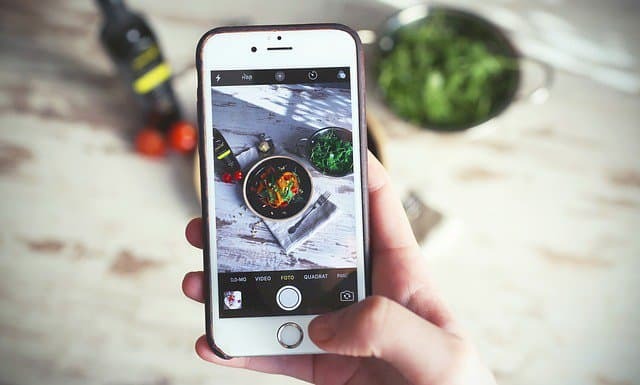
HEIF significa Arquivo de Imagem de Alta Eficiência. Esse é o "padrão", se você preferir, e HEIC é o nome do formato do arquivo. Bem, tecnicamente, é mais um "contêiner" - o HEIC pode armazenar arquivos de imagem e vídeo, e é assim que as Fotos ao vivo do iOS funcionam.
Os arquivos PNG são ótimos, mas geralmente são arquivos muito grandes (especialmente se você tiver fundos transparentes). Os arquivos JPG são muito menores em comparação, mas ainda podem ser grandes. HEIC é a tentativa da Apple de tornar os tamanhos de imagem ainda menores, usando os melhores métodos de compactação disponíveis.
Mas dizer que a Apple inventou o HEIC seria muito enganador. Eles simplesmente pegaram algo que já existe e o instalaram em seus dispositivos, na tentativa de melhorar os arquivos de imagem. O HEIC e o HEIF foram realmente criados pelo grupo MPEG que também criou o formato de arquivo de áudio AAC para o iTunes.
De acordo com a Wikipedia :
O grupo MPEG afirma que duas vezes mais informações podem ser armazenadas em uma imagem HEIF em comparação com uma imagem JPEG do mesmo tamanho, mantendo uma qualidade ainda melhor.
O que é obviamente ótimo, mas os benefícios superam os contras?
Como visualizo arquivos HEIC e HEIF?
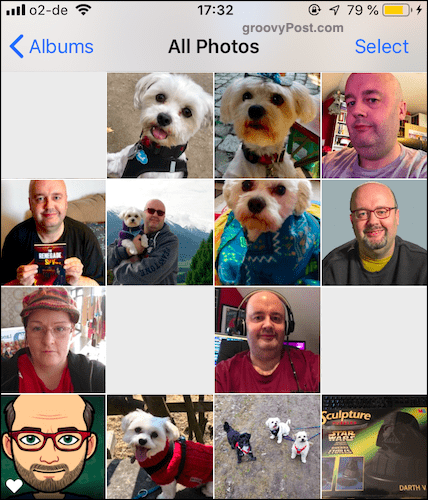
A vantagem óbvia dos arquivos HEIC é que eles ocupam menos espaço de armazenamento em seus dispositivos Apple. Apesar dos tamanhos de armazenamento aumentarem o tempo todo no iOS e no MacOS, você nunca parece ter espaço suficiente para todas essas selfies. Portanto, qualquer coisa que reduza o espaço no arquivo é obviamente bem-vinda.
Mas o problema é que nem todo mundo é fielmente casado com a Apple. Algumas pessoas, como eu, têm relacionamentos abertos com outros sistemas operacionais, como o Windows. Minha esposa tem um telefone Android. O que devo fazer se quiser enviar uma foto para ela no meu iPhone? Como ela abre? Mais sobre isso mais tarde.
Mas se você estamos totalmente ligado ao ecossistema da Apple, é um caso simples de garantir que você esteja no iOS 11 e, em seguida, a imagem será aberta como de costume. Mas se um dos seus dispositivos estiver preso no iOS 10 ou no MacOS Sierra, esteja preparado para fazer alguns xingamentos e ranger de dentes. A única coisa que você pode fazer é converta-os online em JPGs.
Exibindo arquivos HEIC e HEIF no Windows
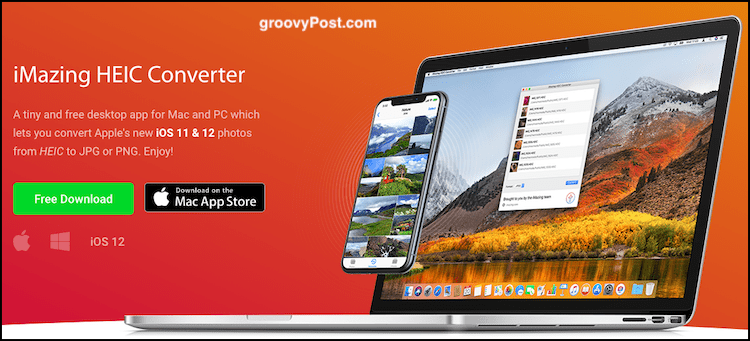
No momento, o Windows não oferece suporte à abertura e exibição de imagens HEIC. Você pode baixá-los para o disco rígido, digamos, por armazenamento em nuvem, mas quando você tenta abri-los, o Windows gera uma mensagem de erro.
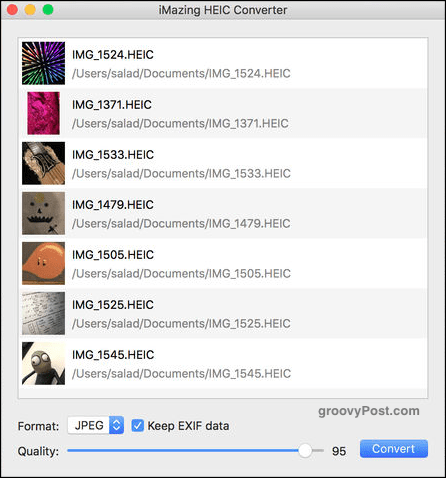
Tenho certeza de que, eventualmente, o Windows oferecerá funcionalidade para arquivos HEIC. Enquanto isso, a única solução alternativa é usar um aplicativo gratuito chamado iMazing HEIC Converter que pega seus arquivos HEIC e os converte em arquivos JPG ou PNG. Eu uso isso e é absolutamente fantástico. Você pode excluir os arquivos HEIC do seu computador.
Como desativar os arquivos HEIC e HEIF
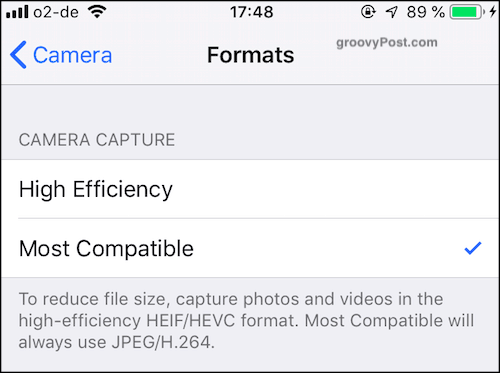
Obviamente, a solução simples, se você não quiser usar imagens HEIC, é simplesmente desativar o recurso. Em seguida, seu dispositivo iOS voltará a capturar imagens JPG novamente. Você não poderá aproveitar o espaço extra que as imagens HEIC oferecem.
Se você costuma compartilhar muitas imagens on-line ou enviar imagens para outros dispositivos, como Android, essa pode ser sua única opção viável até que outras plataformas incluam o reconhecimento de arquivos HEIC por padrão.
Para desligar o HEIC no seu dispositivo iOS, vá para Configurações–> Câmera–> Formatos e escolha "Mais compatível". Lembre-se de que sempre que seu dispositivo atualizar para a versão mais recente do iOS, ele voltará para “Alta eficiência“ novamente. Então, lembre-se de alterá-lo novamente.
Conclusão
A Apple parece ter boas intenções na introdução do HEIC. Por todos os seus benefícios, JPG e PNG são formatos de arquivo antigos. Com o advento das novas tecnologias, os formatos de arquivo precisam mudar. Mas apenas a Apple bebeu o HEIC Kool-Aid até agora. Outros sistemas operacionais estão encontrando uma boa vida sem ela. O que torna as coisas estranhas para os obturadores que saltam entre os sistemas.
Quando o HEIC se tornar um padrão, as pessoas provavelmente começarão a gostar mais e a usar mais. Mas agora, é mais um nicho para os usuários da Apple.



